같은 유형의 경우 실망스러운 피곤메시지는 하루에 여러 번 팀원에게 전송됩니다. Outlook을 사용하고 거의 동일한 컨텍스트로 메시지를 작성하는 데 걸리는 시간을 줄이려면 Outlook에서 가장 자주 사용하는 메시지에 대한 템플릿을 만들도록 선택할 수 있습니다. 그러나 바로 이러한 목적으로 단축키를 사용하면 매우 유용 할 수 있습니다. 토 팔트 단축키 주로 작은 Outlook 추가 기능입니다자주 사용하는 텍스트를 바로 가기 키와 연결하기 때문에 사용자는 전자 메일을 작성할 때뿐만 아니라 메모, 업무 일지, 일정 이벤트 세부 정보 등 Outlook에서 원하는 위치에 텍스트를 삽입 할 수 있습니다. 또한 다른 Outlook 폴더간에 이동하고 데스크톱 스크린 샷을 빠르게 보낼 수있는 단축키를 등록 할 수 있습니다.
추가 기능이 설치되면 찾을 수 있습니다추가 기능 탭에서 사용법이 매우 쉽습니다. 위에서 언급 한 작업을 핫키와 연결하려면 Topalt Hotkeys 버튼을 클릭하십시오. 작업을 위해 핫키를 먼저 등록하라는 대화 상자가 나타납니다. 충돌을 피하기 위해 미리 정의 된 핫키를 등록하지 않아야합니다. 입력 한 후 추가 및 조치 열을 클릭하고 단축키 조합을 사용하여 수행 할 조치를 선택하십시오. 텍스트 삽입 및 폴더로 전환 작업 모두에 대해 텍스트 및 Outlook 폴더 위치를 각각 입력해야합니다.

이제 지정된 바로 가기 키를 사용하면정의 된 작업을 수행합니다. Topalt Hotkey의 가장 유용한 측면은 미리 정의 된 텍스트를 빠르게 입력하는 것입니다. 다른 인사말, 엔클로저 및 참조 텍스트를 핫키와 연결하여 비즈니스 서신에 바로 추가하고 자주 사용하는 메시지를 만들어 다른 팀 구성원에게 보낼 수 있습니다. 할당 할 수있는 핫키 조합 수에는 제한이 없습니다. Outlook 2003, Outlook 2007 및 Outlook 2010에서 작동합니다.
Topalt 핫키 다운로드









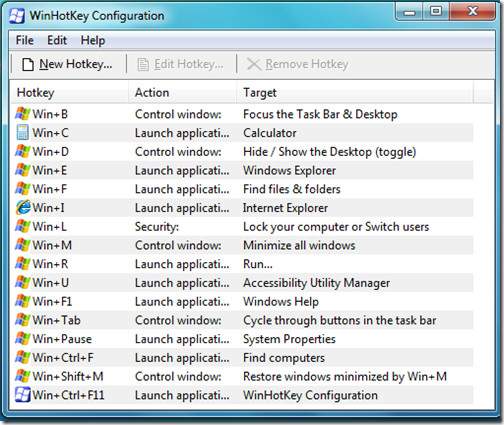
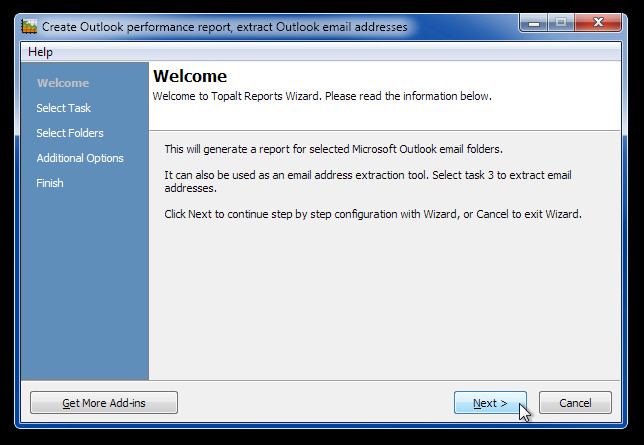


코멘트